Ich weiß nicht warum, aber irgendwie habe ich diesen Punkt verpasst und nicht darüber gesprochen, was der "Flugzeug" -Modus in Windows 10 ist. Wozu dient er, wie wird er aktiviert, deaktiviert und wie werden Probleme im Zusammenhang mit dieser Funktion gelöst? Wie es normalerweise der Fall ist, haben Benutzer mit dem Aufkommen der Möglichkeit, den "Flugzeug" -Modus auf einem Laptop oder PC zu aktivieren, viele Fragen und Probleme. In den meisten Fällen ist es nicht möglich, diesen Modus auf einem Computer zu deaktivieren (wo er im Prinzip nicht benötigt wird). Und wenn es sich ausschaltet, funktioniert Wi-Fi oder Bluetooth sehr oft nicht mehr oder nicht mehr so, wie es sollte.
Warum benötigen Sie den Flugzeugmodus auf Ihrem Computer?Alles ist sehr einfach. Wenn dieser Modus in den Windows 10-Einstellungen aktiviert ist, sind alle Funkmodule deaktiviert. Bei Laptops ist dies normalerweise Bluetooth und Wi-Fi. Auch ein Mobilfunknetz, zum Beispiel auf einem Tablet. Wie Sie dem Namen entnehmen können, ist es hauptsächlich für Flüge gedacht. Nun, auf einem Laptop wird es vielleicht noch benötigt, aber auf einem PC warum? Unverständlich. Wenn ich Wi-Fi deaktivieren möchte, deaktiviere ich es einfach in den Optionen oder indem ich in den Verbindungseigenschaften auf eine separate Schaltfläche klicke.
Persönlich hatte ich kein Problem mit diesem Modus. Er ist für mich immer behindert. Aber nach den Bewertungen im Internet zu urteilen, hat es nicht jeder. Jetzt werden wir versuchen, es herauszufinden.
Wie deaktiviere ich den Flugzeugmodus in Windows 10 (Laptop und PC)?
Am einfachsten ist es, auf das Internetverbindungssymbol oder auf die Callcenter-Schaltfläche zu klicken und auf die Schaltfläche "Flugzeugmodus" zu klicken. Einmal drücken, es schaltet sich ein und die Taste wird blau. Drücken Sie erneut - es wird ausgeschaltet.

Oder eine andere Option. Geht in "Optionen".

Gehen Sie zum Abschnitt "Netzwerk und Internet".

Öffnen Sie die Registerkarte "Flugzeugmodus" und schalten Sie sie mit dem Schalter aus / ein.

In den meisten Fällen lässt sich alles perfekt ein- und ausschalten, und alle Funkmodule funktionieren weiterhin normal. Auch auf einem stationären Computer. Wenn ein WLAN- und / oder Bluetooth-Adapter installiert ist.
Deaktivieren Sie mit einer Tastenkombination auf einem Laptop
Fast jeder Laptop verfügt über Funktionstasten zum Aktivieren und Deaktivieren von Funkmodulen. In Windows 10 funktionieren sie also auch ohne Installation von Treibern und allen Arten von Dienstprogrammen des Herstellers. Und mit dieser Tastenkombination können Sie den "Flugzeug" -Modus steuern.
Bei einem ASUS-Laptop sind dies die Tasten FN + F2. Die Funktionstaste sollte ein Symbol haben. Normalerweise liegt es in Form eines drahtlosen Netzwerks vor. Und bei neuen Laptop-Modellen hat das Symbol bereits die Form eines Flugzeugs.

Es kann auch eine Kombination von Tasten Fn + F12, Fn + F9 usw. geben. Dies hängt alles vom Laptop-Hersteller ab.
Probleme im Flugzeugmodus lösen
Die häufigsten Fragen zu diesem Thema: Wie wird der Modus auf dem Computer deaktiviert, wenn in den Einstellungen kein Element vorhanden ist, und was ist zu tun, wenn der Modus "im Flugzeug" selbst aktiviert wird?
Tatsächlich ist es schwierig, diese Fragen zu beantworten, da ich selbst nicht darauf gestoßen bin. Und ich habe im Internet keine Lösungen gefunden. In Bezug auf "sich selbst einschaltet" ist dies sehr unwahrscheinlich, da es keine solche Funktion gibt. Es sei denn, ein Drittanbieterprogramm verwaltet diese Einstellungen automatisch. Wenn die Einstellungen kein Element enthalten und dieser Modus deaktiviert ist, ist es durchaus möglich, dass er sich einfach nicht auf Ihrem Gerät befindet. Höchstwahrscheinlich haben Sie einen stationären Computer (ohne drahtlose Adapter) und benötigen ihn dort nicht.
Wenn Das drahtlose Netzwerk funktioniert nicht oder ist nicht stabil Probieren Sie nach dem Deaktivieren des Modus mehrere Lösungen aus. Die unten beschriebenen Tipps können auch hilfreich sein, wenn der Schalter (Schieberegler) inaktiv ist und Sie diesen Modus nicht deaktivieren können.
- Der erste Schritt besteht darin, Ihren Laptop oder PC neu zu starten. Sie müssen auf das Startmenü klicken, auf die Schaltfläche "Herunterfahren" klicken und "Neustart" auswählen.
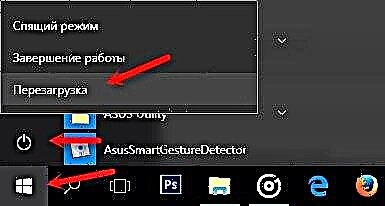 Alles sollte funktionieren. Und schalten Sie den "Flugzeug" -Modus nicht mehr ein.
Alles sollte funktionieren. Und schalten Sie den "Flugzeug" -Modus nicht mehr ein. - Ziehen Sie nicht den Netzstecker, um Strom zu sparen. Unter Windows 10 ist dies nicht schwer. Ich habe hier darüber geschrieben.
- Im Geräte-Manager können Sie versuchen, den Wi-Fi-Adapter zu entfernen. Klicken Sie einfach mit der rechten Maustaste darauf und wählen Sie "Löschen" aus dem Menü. Nach dem Neustart des Computers sollte dieser automatisch installiert werden.
- Überprüfen Sie, ob der WLAN-Autokonfigurationsdienst aktiviert ist. Sie schrieben in den Kommentaren, dass es half.
- Aktualisieren Sie den Wi-Fi-Adaptertreiber gemäß den Anweisungen: Aktualisieren (Installieren) des Treibers unter Wi-Fi in Windows 10.
- Sie können auch versuchen, die Netzwerkeinstellungen gemäß dieser Anweisung zurückzusetzen.
Ich wäre Ihnen dankbar, wenn Sie in den Kommentaren über die Lösung schreiben würden, die Ihnen geholfen hat. Und beschreiben Sie Ihr Problem. Ich werde dem Artikel nützliche Informationen hinzufügen.

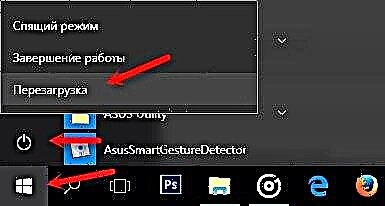 Alles sollte funktionieren. Und schalten Sie den "Flugzeug" -Modus nicht mehr ein.
Alles sollte funktionieren. Und schalten Sie den "Flugzeug" -Modus nicht mehr ein.









